配置配置文件和首选项
配置文件包含应用于一个或多个项目的属性。它们独立于项目文件存储,并且在构建主机之间通常不共享。通常,配置文件包含模块属性,例如主机计算机上的工具或库的安装路径。这种方法具有以下优势,其中包括...
- 具有不同计算机设置的团队成员可以顺利协作,因为没有特定于主机的设置出现在项目文件中。
- 可以使用不同的工具或库版本来构建同一个项目,而不会相互影响。
例如,用于构建 C++ 应用的配置文件至少包含安装路径和编译器工具链的类型。用于构建 Qt 应用的配置文件包含特定的工具链属性以及 Qt 安装路径。
本主题描述了存储在 Qbs 设置中的配置文件。在某些情况下,将配置文件明确保存在项目源中可能更有益。这可以通过使用 配置 项目来实现。
设置工具链配置文件
Qbs 包含一个帮助工具 setup-toolchains,可以为许多工具链创建配置文件。打开终端窗口并输入
qbs setup-toolchains --detect
这将自动为您计算机上检测到每个工具链设置配置文件。您可以通过运行以下命令列出现有配置文件
qbs config --list profiles
一些工具链,特别是针对裸机目标的工具链,可能需要额外的模块属性。这些可以通过 config 或 config-ui 工具添加。现在您应该准备好使用 Qbs 构建第一个项目。进入 examples/helloworld-minimal 并输入
qbs build profile:<profile name>
您已成功构建了第一个 Qbs 项目。如果您想构建使用 Qt 的项目,可能需要额外的步骤。请参阅 管理 Qt 版本 以获取更多信息。
全局首选项
除了配置文件外,Qbs 还提供了一些全局首选项,例如 qbsSearchPaths 和 defaultProfile。
管理配置文件和首选项
您可以使用 config 命令通过命令行管理所有 Qbs 配置设置,例如配置文件和全局首选项,例如
qbs config profiles.<someprofile>.qbs.architecture arm
为了方便起见,Qbs 提供了一个工具 config-ui,您可以在其中以分层视图管理设置。
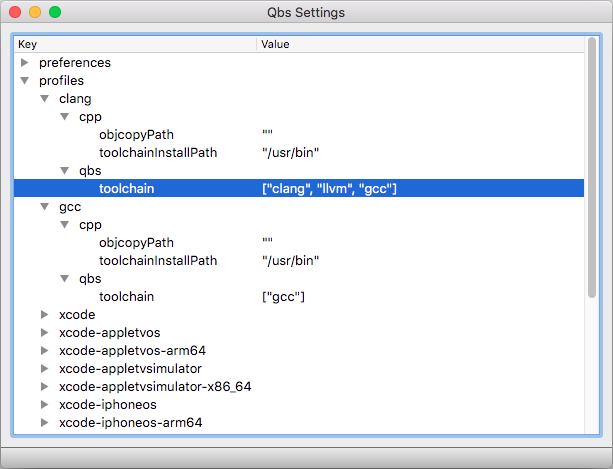
Qbs 设置显示指定设置目录中的键及其值。要展开所有键,选择 视图 > 展开全部(在 macOS 上为 Ctrl+E 或 Cmd+E)。要折叠所有键,选择 折叠全部(在 macOS 上为 Ctrl+C 或 Cmd+C)。
要更改键的值,双击它并输入新值。
要保存更改,选择 文件 > 保存。
要从设置目录刷新设置,选择 文件 > 重新加载。
©2023Qt公司有限公司的文档贡献版权都属于各自的所有者。本提供的文档是根据自由软件基金会在GNU自由文档许可版本1.3的条款许可使用的。Qt及其相关标志是Qt公司在芬兰和/或世界其他国家的商标。所有其他商标均为各自所有者的财产。